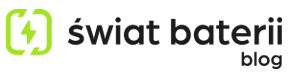Twój laptop szybko się nagrzewa? Sprawdź, jak obniżyć temperaturę laptopa!
Twój laptop znienacka się wyłącza lub działa tak głośno, że może pobudzić sąsiadów? Przyczyną może być zbyt wysoka temperatura urządzenia. Jeśli chcesz dowiedzieć się, jak obniżyć temperaturę laptopa, przeczytaj poniższy wpis. Zapraszamy do lektury!
Z tego artykułu dowiesz się:
- co wpływa na wysoką temperaturę laptopa,
- jakie są objawy przegrzania laptopa,
- jak sprawdzić temperaturę urządzenia,
- co zrobić, by obniżyć temperaturę laptopa.
Jakie są przyczyny wysokiej temperatury laptopa?
Jest wiele powodów, przez które temperatura komputera przenośnego wzrasta do niebezpiecznego poziomu. Najczęściej natomiast jest to wina tych najpopularniejszych, które możesz zweryfikować samodzielnie. Taka reakcja laptopa zdarza się przez:
- za duże obciążenie procesora – może do tego dojść, gdy wiele programów jest uruchamianych w tym samym czasie. Warto w takiej sytuacji dowiedzieć się, które procesy zużywają najwięcej mocy. Pomocny może okazać się również program do optymalizacji – usunie on zbędne pliki i pozwoli zarządzać włączanymi aplikacjami w tle.
- zakurzony układ chłodzenia – kurz szybko osadza się na przewodach wentylatora, przez co blokuje swobodny przepływ powietrza i oddawanie ciepła. Dlatego też tak ważne jest dbanie o czystość swojego sprzętu.
- wyschnięcie lub zużycie pasty termoprzewodzącej – ta plastyczna masa jest odpowiedzialna za przewodzenie ciepła. Pastę termoprzewodzącą stosuje się przy intensywnie nagrzewających się elementach płyty głównej, takich jak procesor i karta graficzna. Po jakimś czasie jej zapas może się skończyć – warto regularnie uzupełniać pastę.
- zbyt wysoka temperatura – staraj się nie używać laptopa w mocno nasłonecznionych miejscach. Pamiętaj też, że wysoka temperatura otoczenia również może sprawić, że laptop zacznie się przegrzewać.
- niewłaściwe użytkowanie – laptop najlepiej się sprawdza, gdy leży na twardej, jednolitej powierzchni. Używanie przenośnego komputera na miękkim lub nieprzewodzącym ciepła podłożu (takim jak chociażby łóżko, kanapa, koc) może doprowadzić do tego, że otwory wentylacyjne ulegną zatkaniu, co zakłóci cyrkulację powietrza.
- problem z baterią – wadliwa albo uszkodzona bateria może się przegrzewać.


Jak sprawdzić temperaturę procesora i po czym poznać, że laptop się przegrzewa?
Sprawdzanie temperatury procesora może pomóc nam poznać wydajność komputera i utrzymać ją na odpowiednim poziomie. Najczęściej optymalna temperatura procesora to 70-90 stopni Celsjusza (choć warto zaznaczyć, że może się ona różnić w zależności od modelu laptopa, rodzaju podzespołów czy osobistej konfiguracji urządzenia). Niektóre komputery przenośne wyposażone są w specjalne obudowy, które wyświetlają na bieżąco takie informacje. W innym przypadku trzeba skorzystać ze specjalnego oprogramowania do sprawdzania temperatury CPU i GPU. Potrzebne informacje możemy znaleźć również w BIOS-ie.
Jakie są objawy przegrzewania się komputera? Po tym poznasz, że Twój laptop się przegrzewa:
- wolniejsze działanie systemu,
- spadek wydajności i spadek FPS w grach,
- niespodziewane zawieszanie się systemu,
- nagłe wyłączanie się laptopa lub reset systemu,
- wysoka temperatura obudowy,
- nieustanne działający wentylator.


Jak obniżyć temperaturę laptopa?
Sposób użytkowania sprzętu wpływa na żywotność laptopa i jego komponentów. Niewłaściwe obchodzenie się z komputerem przenośnym może również doprowadzić do przegrzania, dlatego rób wszystko, by tego uniknąć.
Co zrobić, gdy mimo starań laptop za bardzo się przegrzewa? Możesz obniżyć jego temperaturę za pomocą następujących sposobów:
- Użyj sprężonego powietrza do wyczyszczenia wnętrza laptopa. Warto raz na jakiś czas rozkręcić urządzenie i dokładnie wyczyścić jego środek, wentylator i otwory, przez które powinno uchodzić ciepłe powietrze.
- Wymień starą pastę termoprzewodzącą na nową. Dokładnie wyczyść miejsca, w których znajdują się resztki starej pasty i delikatnie nałóż nową warstwę.
- Zainwestuj w podkładkę chłodzącą. Jest to specjalna „mata” pod laptopa, wyposażona w wentylatory, które zapewniają chłodzenie od spodu. Tego typu gadżet może zapewnić ukojenie nawet mocno obciążonemu sprzętowi.
- Spraw sobie specjalną podstawkę, by móc pracować na laptopie np. w łóżku. Dzięki niej urządzenie nie będzie leżeć na kolanach, a na twardej powierzchni, która zapewni odpowiednią cyrkulację powietrza.
- Pamiętaj o tym, by wyłączać komputer, gdy nie będzie używany przez dłuższy czas.
- Optymalizuj pracę i zarządzaj procesami, które działają w tle. Sprawdź, które potrzebują najwięcej mocy obliczeniowej i zastanów się, czy w danej chwili ich działanie jest konieczne. Usuń z systemu zbędne pliki, które zaśmiecają dysk.
- Dbaj o to, aby laptop w momentach, w których używasz wielu programów, był podłączony do zasilania. Ułatwia mu to pracę – a co za tym idzie, utrzymanie niższej temperatury.
- Jeśli jesteś graczem, to pamiętaj, by dać „odpocząć” swojemu sprzętowi. Odpalanie gier i długie godziny spędzone na elektronicznej rozrywce sprawiają, że komputer musi działać na maksymalnych obrotach. Na dłuższą metę wpłynie to na stopień jego zużycia.
- Upewnij się, że Twój laptop posiada sprawną baterię.


Podsumowanie
Obniżenie temperatury urządzenia jest możliwe dzięki sprawdzonym sposobom. Pamiętaj jednak, że często lepiej „zapobiegać” niż „leczyć”. Niestety, problemy z intensywnie nagrzewającym się sprzętem mogą prowadzić do konieczności wizyty w serwisie i skorzystania z pomocy fachowca. Właśnie dlatego odpowiednie użytkowanie laptopa jest tak istotne. Zadbany sprzęt posłuży zdecydowanie dłużej i będzie bardziej wydajny. Jeśli natomiast pojawi się potrzeba wymiany baterii lub ładowarki, odpowiedni produkt znajdziesz w Świecie Baterii. Skorzystaj z naszej wyszukiwarki lub skontaktuj się z naszymi specjalistami – chętnie pomożemy w doborze odpowiednich komponentów! 🙂
Polecane baterie
Weronika Bazarnik
Mogą Cię zainteresować
Najczęściej oglądane wpisy
- „Podłączony – nie ładuje”- komunikat w systemie Windows (393 426)
- Bateria litowo jonowa – wszystko co musisz o niej wiedzieć (308 615)
- Ile razy power bank naładuje telefon? (253 308)
- Jak podłączyć prostownik do akumulatora? (235 052)
- Jaki Powerbank zabrać do samolotu? (233 117)
- Czy mój telefon ma ładowanie indukcyjne? (195 571)